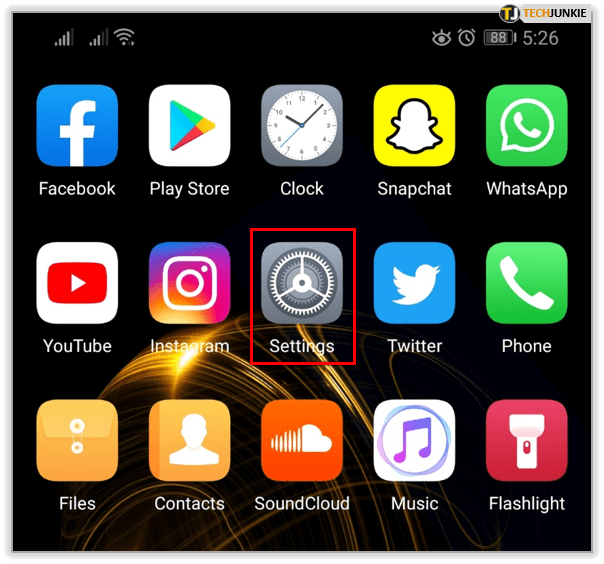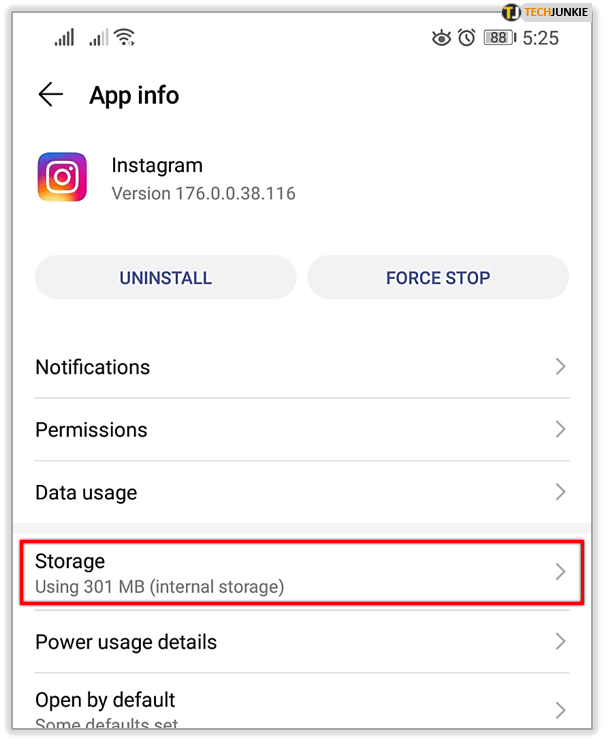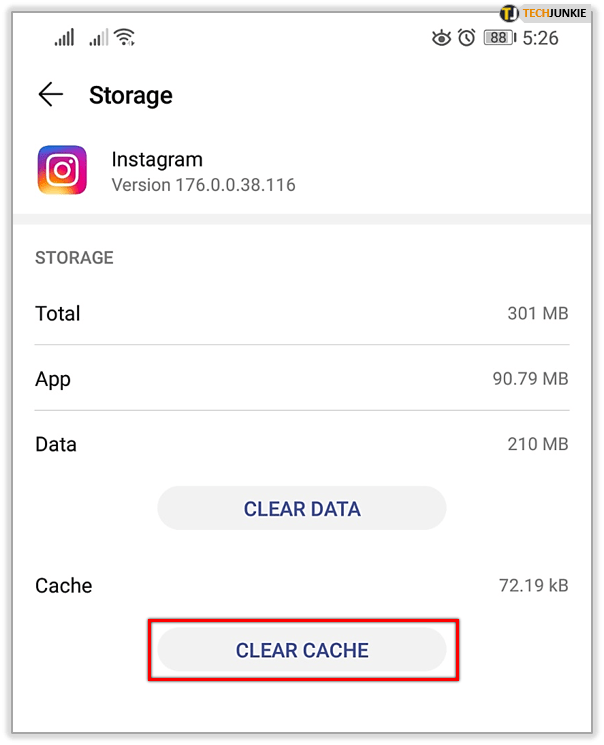Les filtres Instagram ne fonctionnent pas [Quelques solutions faciles]
Comme toutes les bonnes choses de la vie, Instagram est génial… jusqu'à ce qu'il ne le soit pas. J'ai eu un curieux problème avec mon Instagram l'autre jour, et j'ai presque jeté tout mon téléphone. Vous voyez, j'essayais de créer une histoire et les filtres faciaux n'apparaissaient pas. Il semblait également y avoir moins d'options de caméra. Naturellement, j'ai commencé à paniquer un peu, mais il s'avère qu'il existe une solution.
Depuis son introduction en 2010, Instagram a la réputation d'être une application très fiable. De tous les réseaux sociaux, Instagram semble simplement fonctionner et ne pas planter, vous permet de parcourir les photos de vos amis sans avoir à gérer les bugs et vous permet d'envoyer des DM de manière fiable. Jusqu'à ce moment où vous essayez vraiment de proposer des photos sympas à vos abonnés, et le truc ne fonctionnera tout simplement pas.
Si vous essayez de créer une histoire Instagram et que vous ne voyez pas tous les filtres ou options qui devraient s'y trouver, vous n'êtes pas seul. Mieux encore, la situation n'est pas désespérée. Il y a plusieurs façons de le réparer, y compris celle qui a fonctionné pour moi. Je vais vous montrer ce que j'ai fait en premier, puis je vous présenterai d'autres correctifs au cas où la première méthode ne fonctionnerait pas pour vous.

Ce qui devrait arriver, c'est qu'un tas de filtres devraient apparaître lorsque vous appuyez sur votre propre icône pour créer une histoire. Ils seront tous alignés en bas de l'écran et chacun fera quelque chose de légèrement différent à l'écran. Il devrait y avoir un certain nombre de filtres parmi lesquels choisir, mais parfois, certains d'entre eux disparaîtront. C'est ce que nous essayons de corriger ici.

Correction des filtres Instagram
La première méthode est quelque chose que nous devrions tous faire de temps en temps : nettoyer les poubelles. Ce qui a corrigé les filtres Instagram manquants pour moi, c'était d'effacer mon téléphone. Entre les applications, les photos, les fichiers et les partages, j'avais à peu près rempli toute la mémoire disponible. Comme de nombreux appareils, mon téléphone a décidé qu'il était temps de me verrouiller pour les données et les fichiers inutiles.
J'ai supprimé toutes les applications dont je n'avais plus besoin, j'ai forcé la fermeture de toutes les applications qui s'exécutaient en arrière-plan et j'ai réessayé Instagram. Devinez quoi? Le nombre correct de filtres est tous chargé et reste chargé même lorsque j'ai redémarré mon téléphone et redémarré Instagram pour tester.
Lorsque cela faisait partie de la conception du programme sur mon téléphone ou Instagram, libérer de l'espace sur mon téléphone et fermer les applications en cours d'exécution a aidé. Qu'il s'agisse d'un problème de RAM ou de stockage, de toute façon, les filtres Instagram sont revenus et sont restés.

Autres façons de réparer les filtres Instagram
Une fois que vous avez sorti la corbeille et fait un peu de rangement dans les fichiers de votre téléphone, vous vous sentirez probablement un peu mieux. Cependant, cela pourrait ne pas résoudre le problème d'Instagram. Si votre mémoire disponible est suffisante, que votre dossier de téléchargement est vierge et que vous n'avez aucune idée de la cause de la disparition de ces filtres, essayez certains de ces correctifs d'application génériques. Ils pourraient juste fonctionner.
Redémarrez l'application
Le redémarrage de l'application est toujours gagnant. Si vous êtes sur iPhone, il suffit de le fermer. Les utilisateurs d'Android devront accéder aux paramètres, aux applications et à l'arrêt forcé dans Instagram pour obtenir le plein effet. Cela redémarrera complètement l'application et pourra corriger toutes sortes d'erreurs que vous n'avez peut-être même pas remarquées.

Redémarrez votre téléphone
Il y a vraiment quelque chose dans le concept de "l'éteindre et le rallumer". Si le redémarrage de l'application ne fonctionne pas, essayez de redémarrer votre téléphone. Il peut libérer de la RAM, forcer l'effacement d'une partie du cache et amener le système d'exploitation de votre téléphone à recharger l'application à nouveau. Il résout la majorité des problèmes de téléphone et pourrait également les résoudre.

Vider le cache de l'application
Le cache d'applications dans Android est également une cause fréquente de défauts d'applications. C'est le plus souvent le cas lorsqu'une seule application ne fonctionne pas correctement et qu'un redémarrage ou un redémarrage ne fonctionnera pas.
- Sélectionner Paramètres, alors applications.
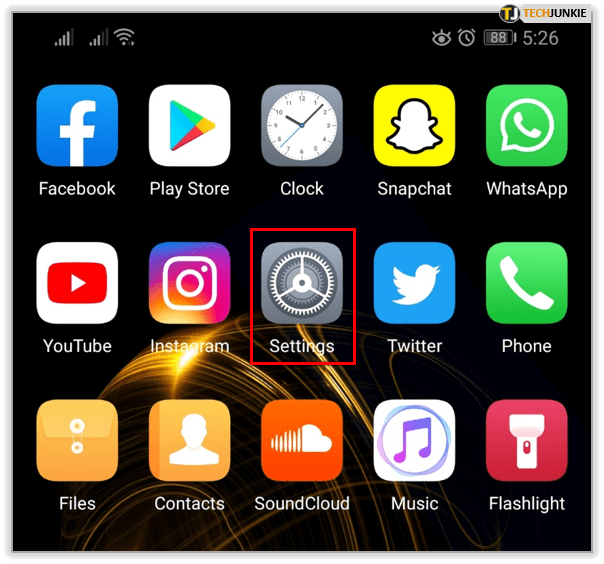
- Sélectionner Instagram puis Espace de rangement.
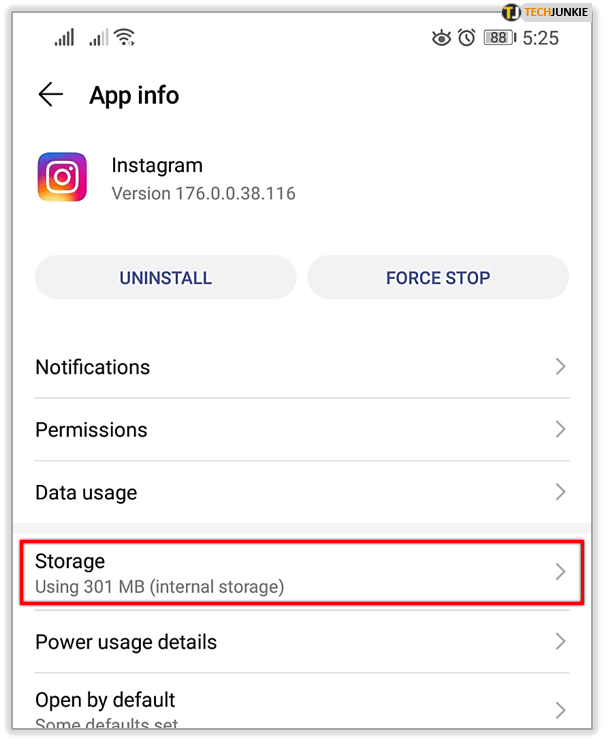
- Sélectionner Vider le cache.
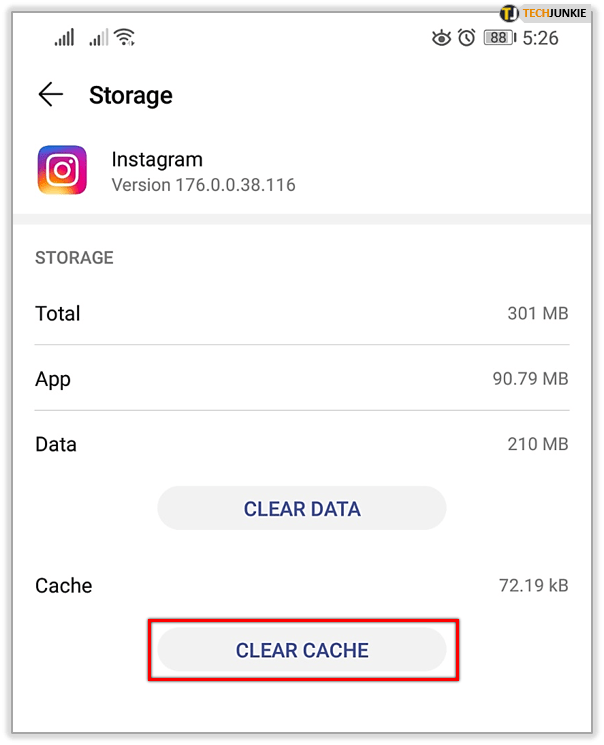
Une fois cela fait, les compteurs devraient revenir à zéro et vous pouvez réessayer Instagram pour voir si ces filtres ont réapparu.
Mettre à jour Instagram
Il vaut toujours la peine de vérifier les mises à jour si quelque chose ne fonctionne pas correctement. Parfois, les modifications de fonctionnalités sont sur un serveur mais pas sur l'application, ce qui provoque des problèmes comme ceux-ci. C'est rare mais mérite d'être vérifié, car la mise à jour de vos applications est de toute façon une tâche d'entretien ménager essentielle.

Accédez à Google Play Store ou à l'App Store, sélectionnez Instagram et Mettre à jour si disponible. Ou utilisez Tout mettre à jour s'il est disponible.
Réinstaller Instagram
Si rien d'autre ne fonctionne, une réinstallation d'Instagram peut être nécessaire. C'est généralement un dernier recours, mais cela peut être nécessaire si ces filtres sont toujours manquants après tout cela. Je ne vous blâme pas du tout si vous voulez attendre une minute pour voir si les choses fonctionnent d'elles-mêmes, car une mauvaise connexion réseau ou la panne du Wi-Fi peuvent amener les téléphones à faire toutes sortes de choses imprévisibles.
Si vous souhaitez poursuivre la réinstallation d'Instagram, assurez-vous de sauvegarder toutes les images, histoires et tout ce que vous avez dans l'application et désinstallez-la.

Redémarrez votre téléphone pour l'effacer de la mémoire, puis visitez le Google Play Store ou l'App Store, sélectionnez Instagram et installer. Remettez-le en place et espérez que les filtres reviennent.
Avez-vous rencontré ce problème avec Instagram, les filtres disparaissent ? L'a corrigé d'une autre manière ? Parlez-nous-en ci-dessous et aidez les autres!